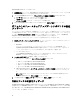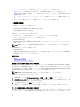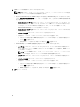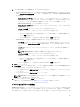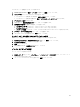Users Guide
展開資格情報の設定には、以下を行います。
1. 展開資格情報ウィンドウで、資格情報を表示または変更できます。ベアメタルサーバーは、これらの資
格情報から接続プロファイルで指定されたものに切り替えます。
2. これらの資格情報を変更するには、ベアメタルサーバー展開用の資格情報 下で以下を行います。
a. ユーザー名 テキストボックスでユーザー名を編集します。
b. パスワード テキストボックスでパスワードを編集します。
c. パスワードの確認 テキストボックスでパスワードを確認します。
3. 特定した資格情報を保存して設定ウィザードを続けるには、保存して続行 をクリックします。
デフォルトのファームウェアアップデートリポジトリの設定
ウィザード
ファームウェアリポジトリ設定には、展開済みサーバーのアップデートに使用されたファームウェアカタロ
グの場所が含まれています。ファームウェアリポジトリは、当初このウィザード内でセットアップすること
も、後から Dell Management Center → 設定 オプションで設定することもできます。さらに、OpenManage
Integration タブからファームウェアアップデートを後ほど実行することも可能です。
デフォルトのファームウェアアップデートリポジトリを設定するには、以下を行います。
1. 設定ウィザード の ファームウェアリポジトリ で、ファームウェアアップデートのためにデフォルトリ
ポジトリを選択するには、以下のいずれか
1 つを選択します。
• Dell Online
ステージングフォルダのある、デフォルトのファームウェアリポジトリ(ftp.dell.com)です。
OpenManage Integration for VMware vCenter は選択されたファームウェアのアップデートをダウンロ
ードし、それらをステージングフォルダに保存して、後に必要に応じて適用します。
• ローカル / 共有リポジトリ
これは Dell Repository Manager アプリケーションで作成されます。このローカルリポジトリは、
Windows ベースのファイル共有で見つけることができます。
2. ローカル / 共有リポジトリ を選択した場合、以下を行います。
a. 次のフォーマットを使って、カタログファイルの場所 を入力します。
• xml ファイル用の NFS 共有: host:/share/filename.xml
• gz ファイル用の CIFS 共有: \\host\share\filename.gz
• xml ファイル用の CIFS 共有: \\host\share\filename.xml
• gz ファイル用の CIFS 共有: \\host\share\filename.gz
b. CIFS 共有を使用する場合、ユーザー名、パスワード、パスワードの確認 を入力します。両パスワー
ドは一致する必要があります。これらの欄は CIFS 共有を入力する場合にのみアクティブになりま
す。
メモ: 共有ネットワークフォルダのユーザー名 / パスワードには、@ 文字は使用できません。
c. 入力情報を確認するには、テストの開始 をクリックします。
3. この選択を保存して 設定ウィザード を継続するには、保存して続行 をクリックします。
OMSA リンクの有効化ウィザード
OpenManage Integration for VMware vCenter 仮想アプライアンス内で OpenManage Server Administator(OMSA)
を起動するには、OMSA Web Server のインストールと設定が必要です。Web Server のインストールおよび設
定の手順に関しては、『
OpenManage Server Administrator Installation Guide
』(OpenManage Server Administrator イ
ンストールガイド)を参照してください。
22